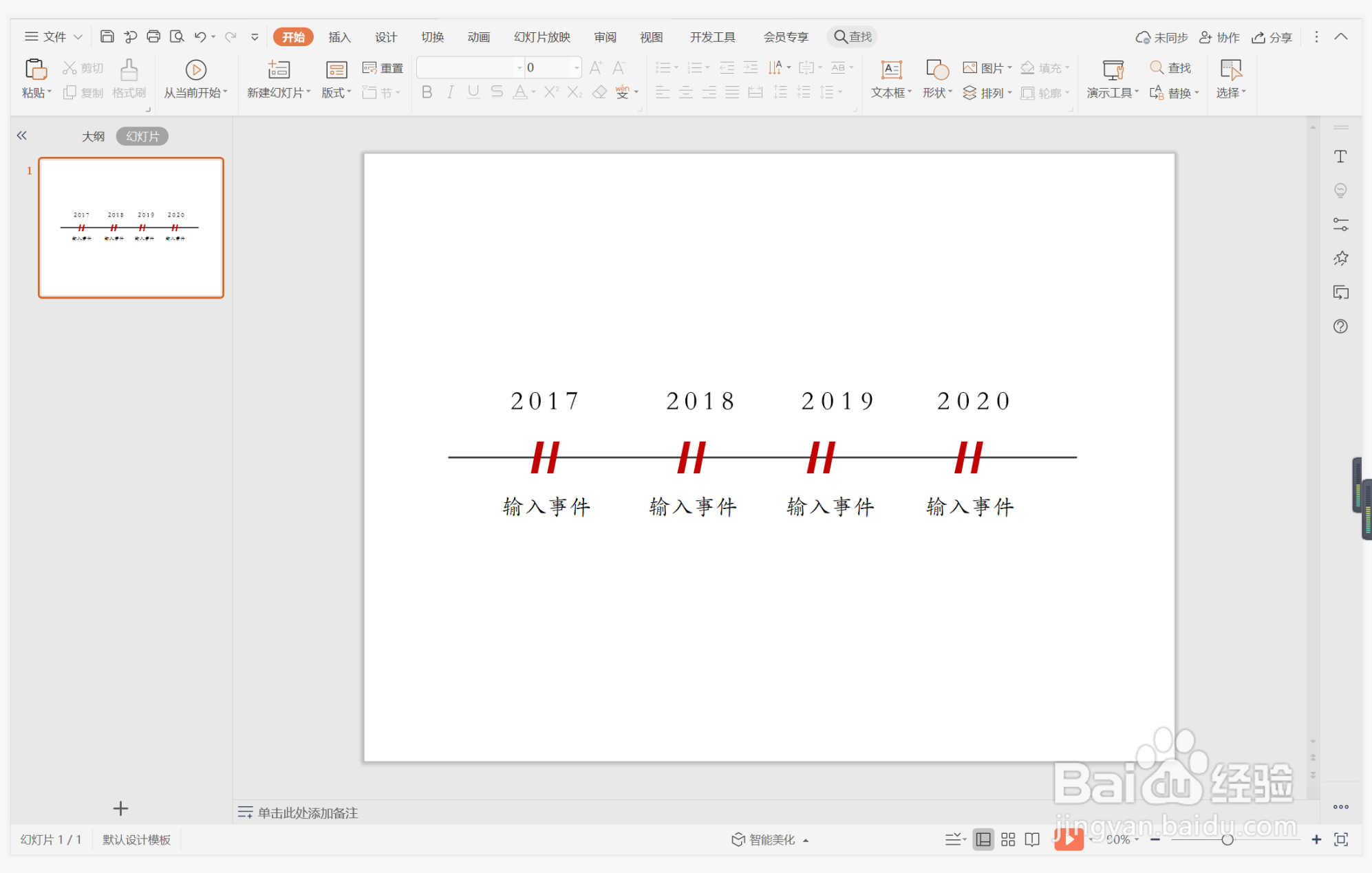1、在插入选项卡中点击形状,选择其中的直线。
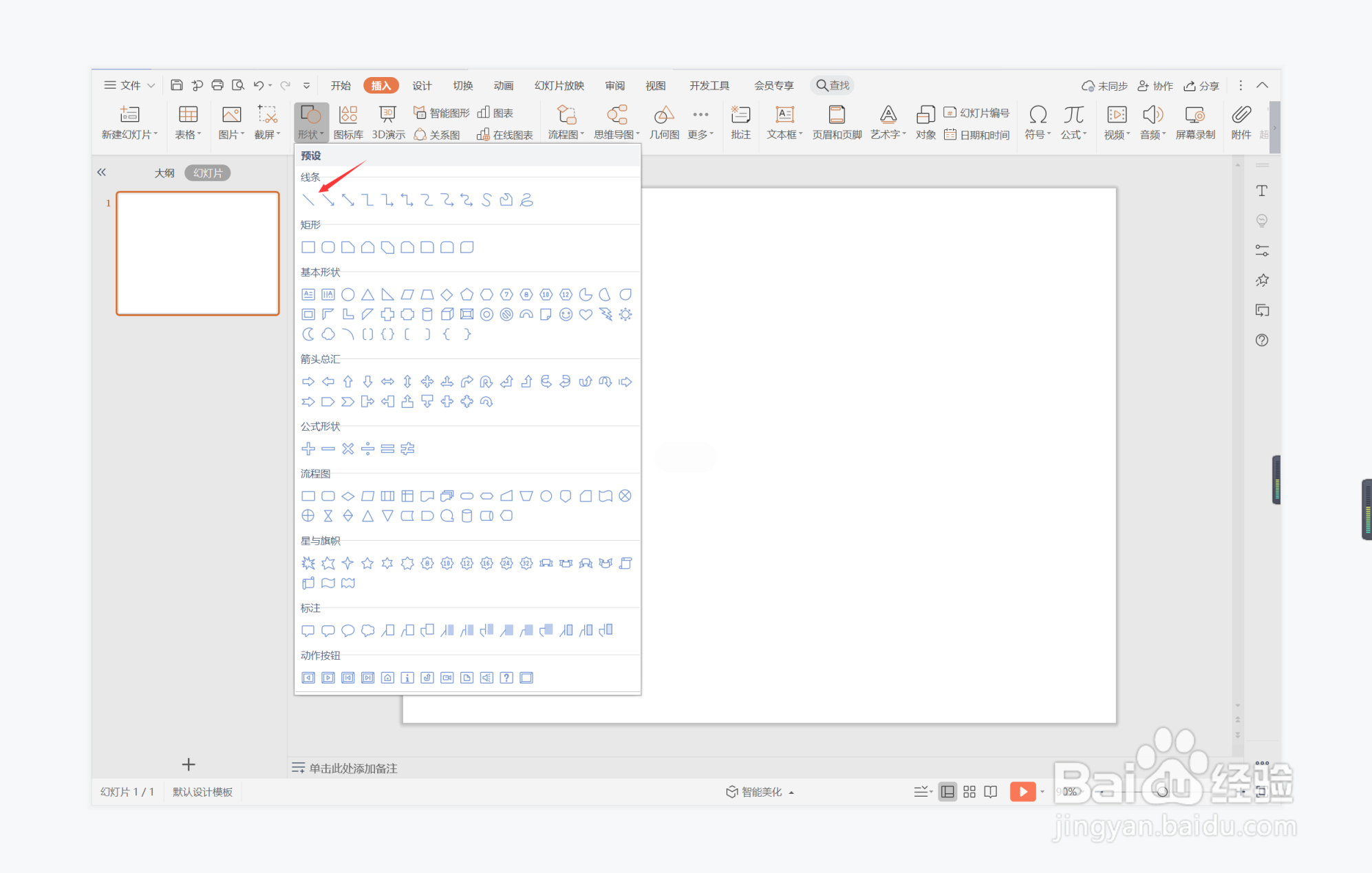
2、按住shift键,在页面上绘制出一条直线,放置在页面的中间位置。
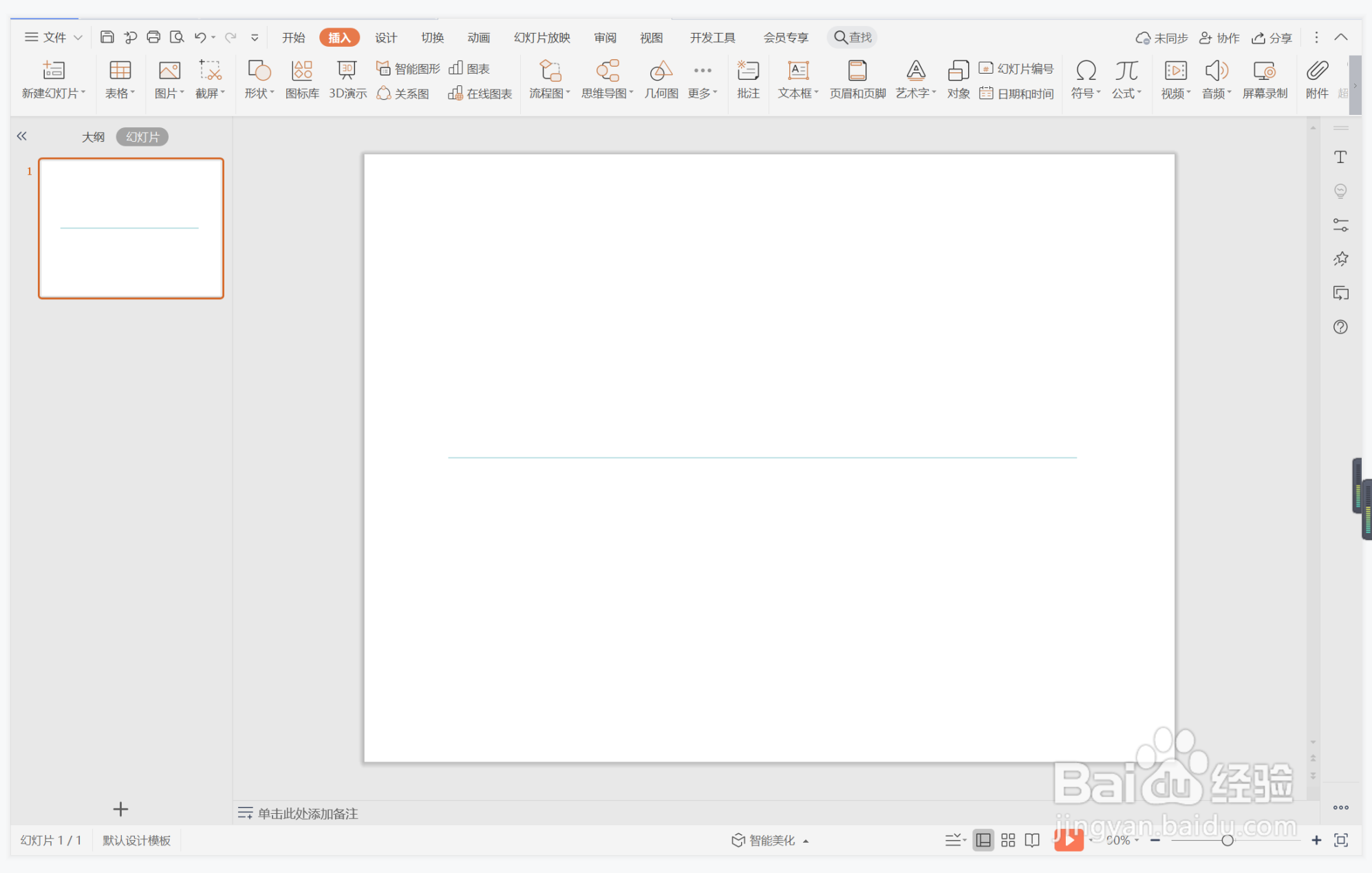
3、选中直线,在绘图工具中点击轮廓,选择黑色进行填充,线条宽度设置为1.5磅。
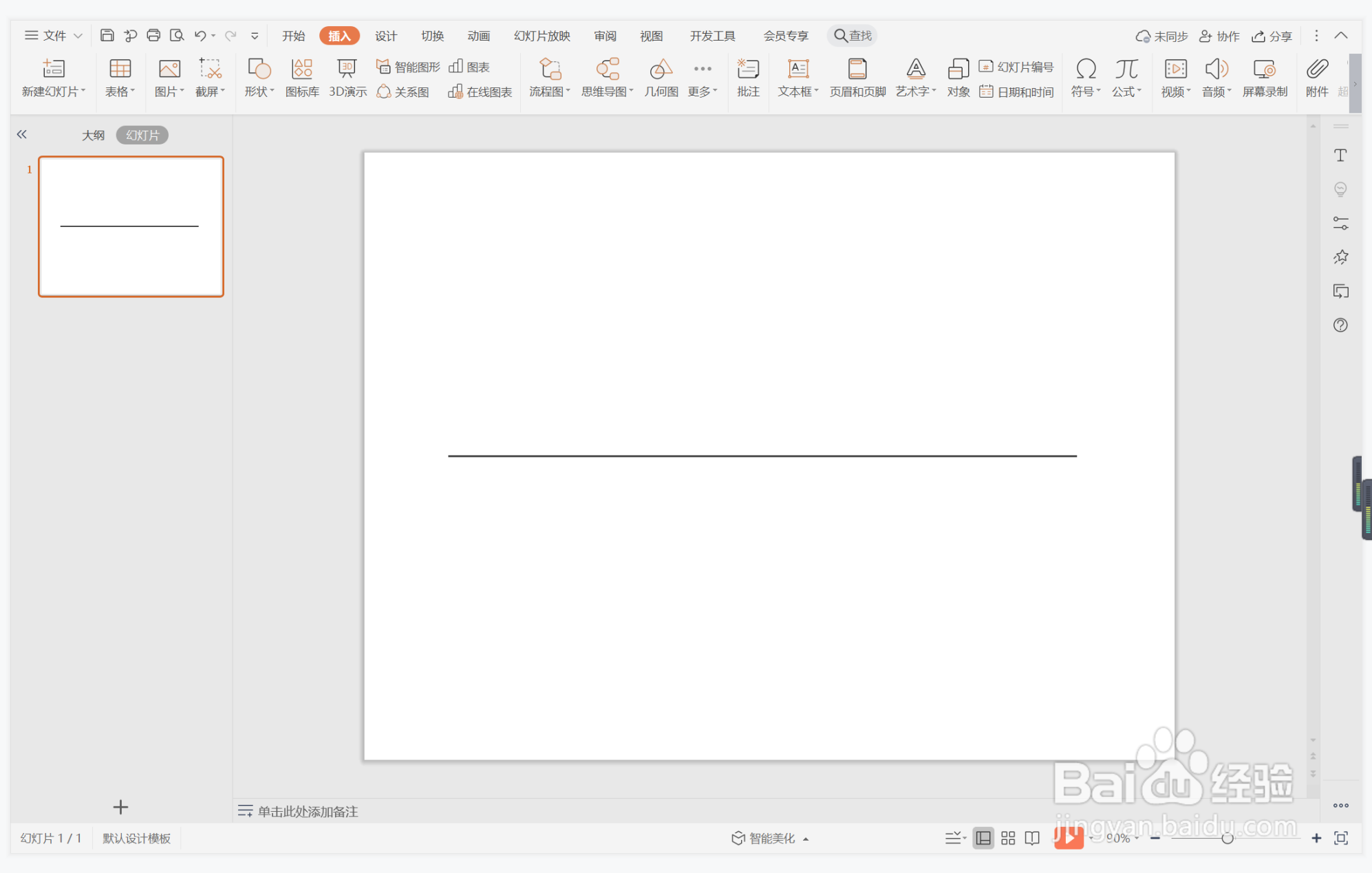
4、接着再插入大小一致的平行四边形,摆放在直线上,效果如图所示。
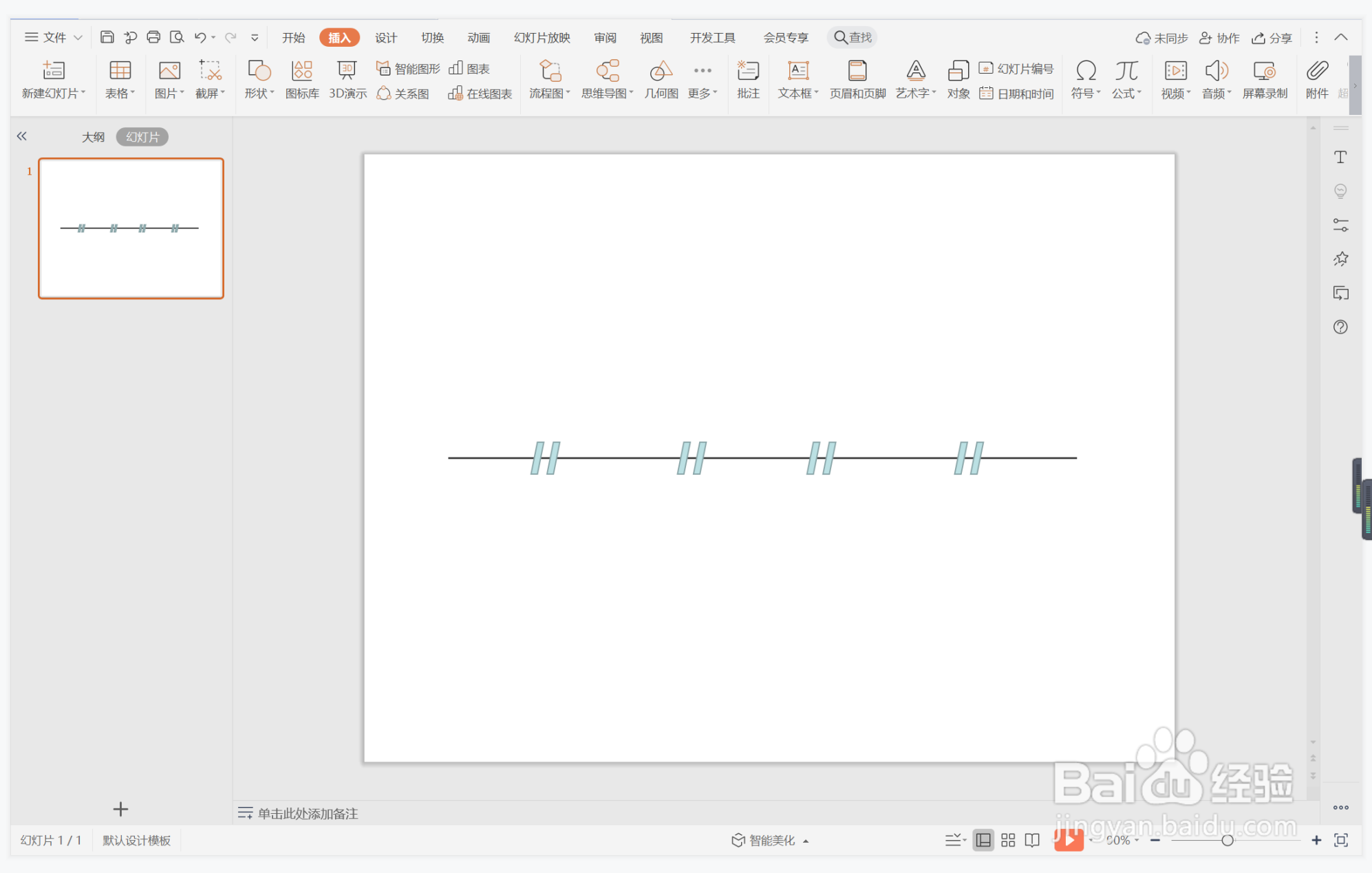
5、选中平行四边形,在绘图工具中点击填充,选择红色色进行填充,并设置为无边框。
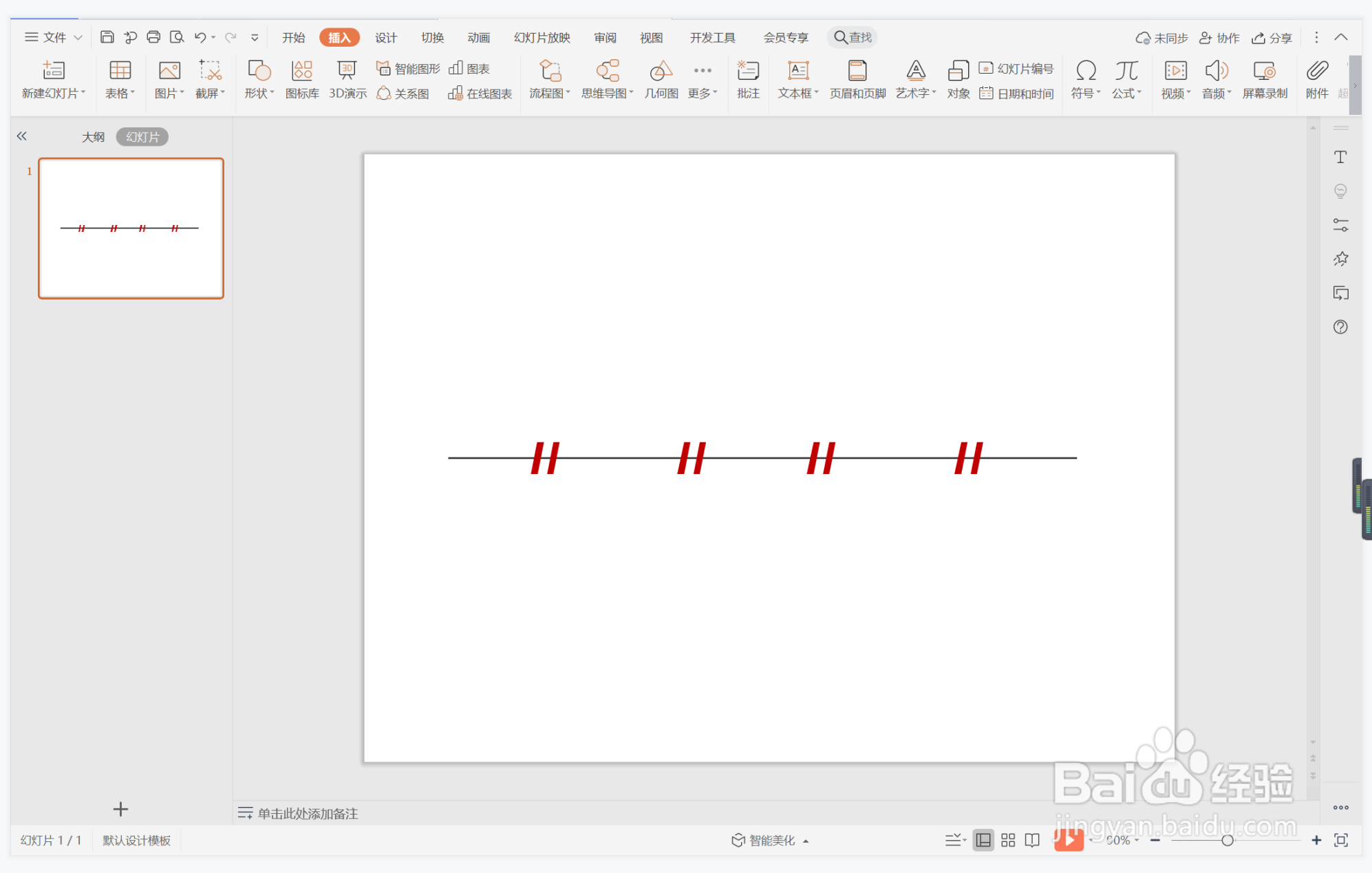
6、最后,在平行四边形的上下两侧输入事件和时间,这样红色简洁型时间轴就制作完成了。
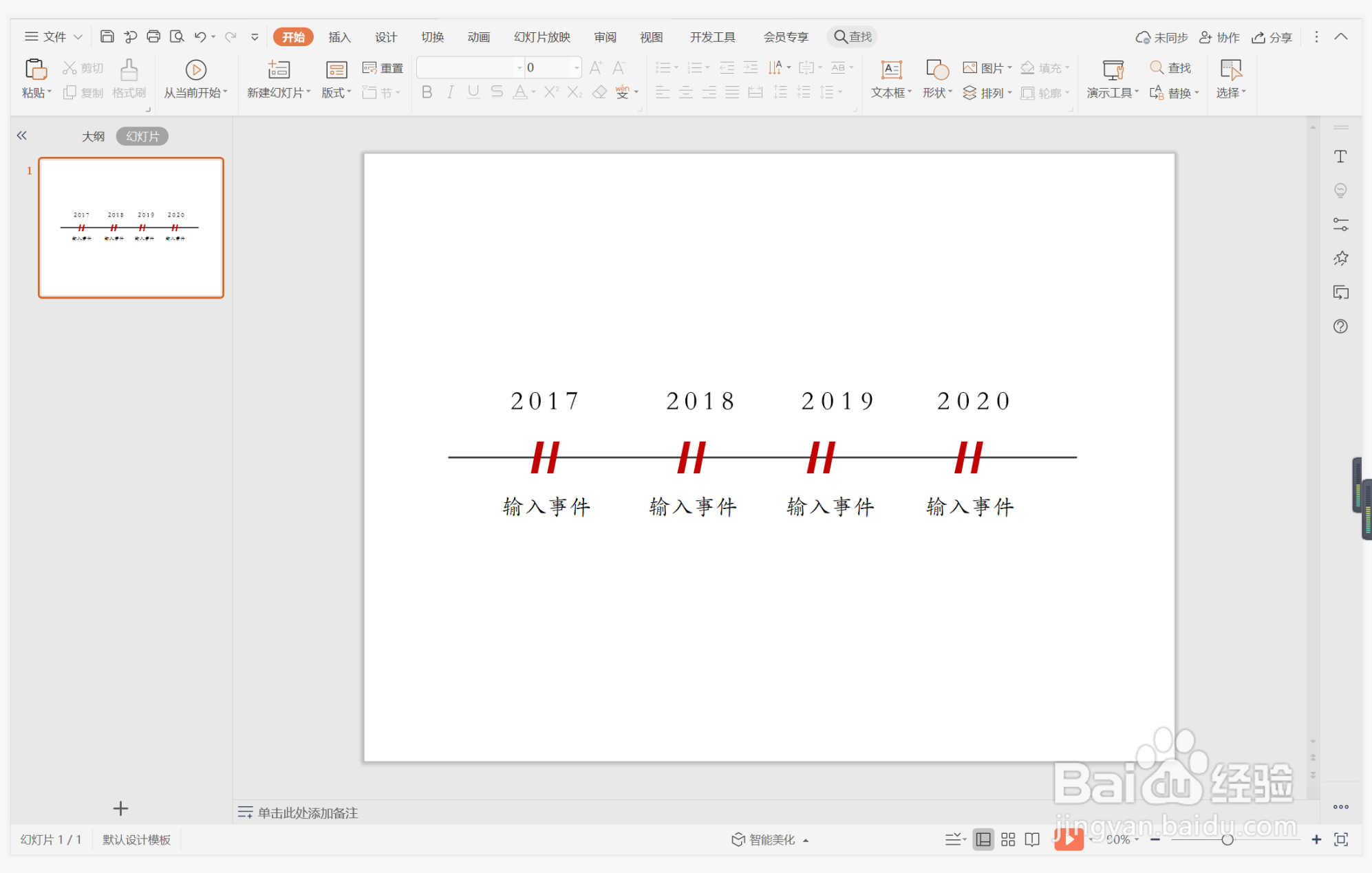
时间:2024-10-12 05:38:41
1、在插入选项卡中点击形状,选择其中的直线。
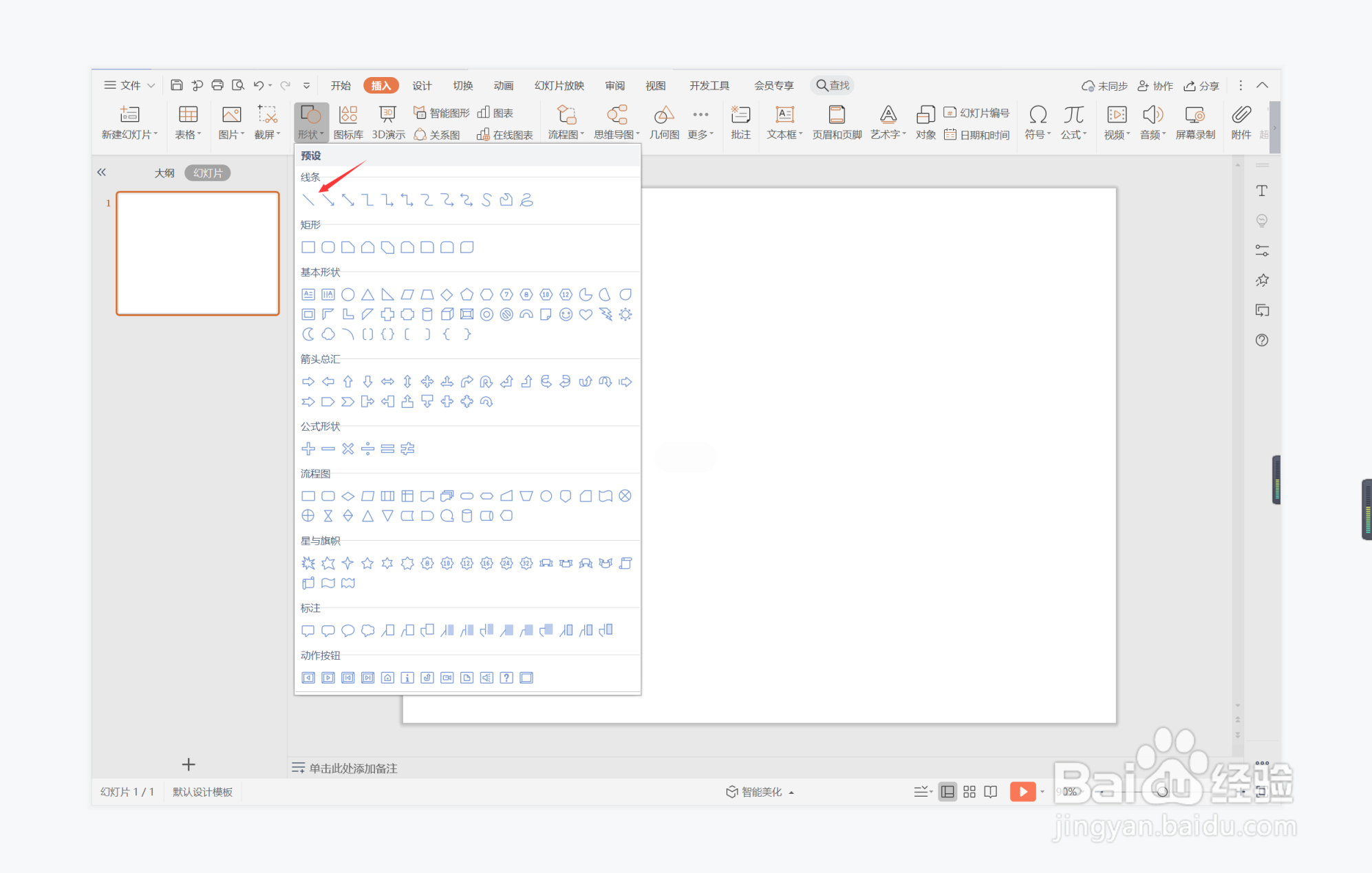
2、按住shift键,在页面上绘制出一条直线,放置在页面的中间位置。
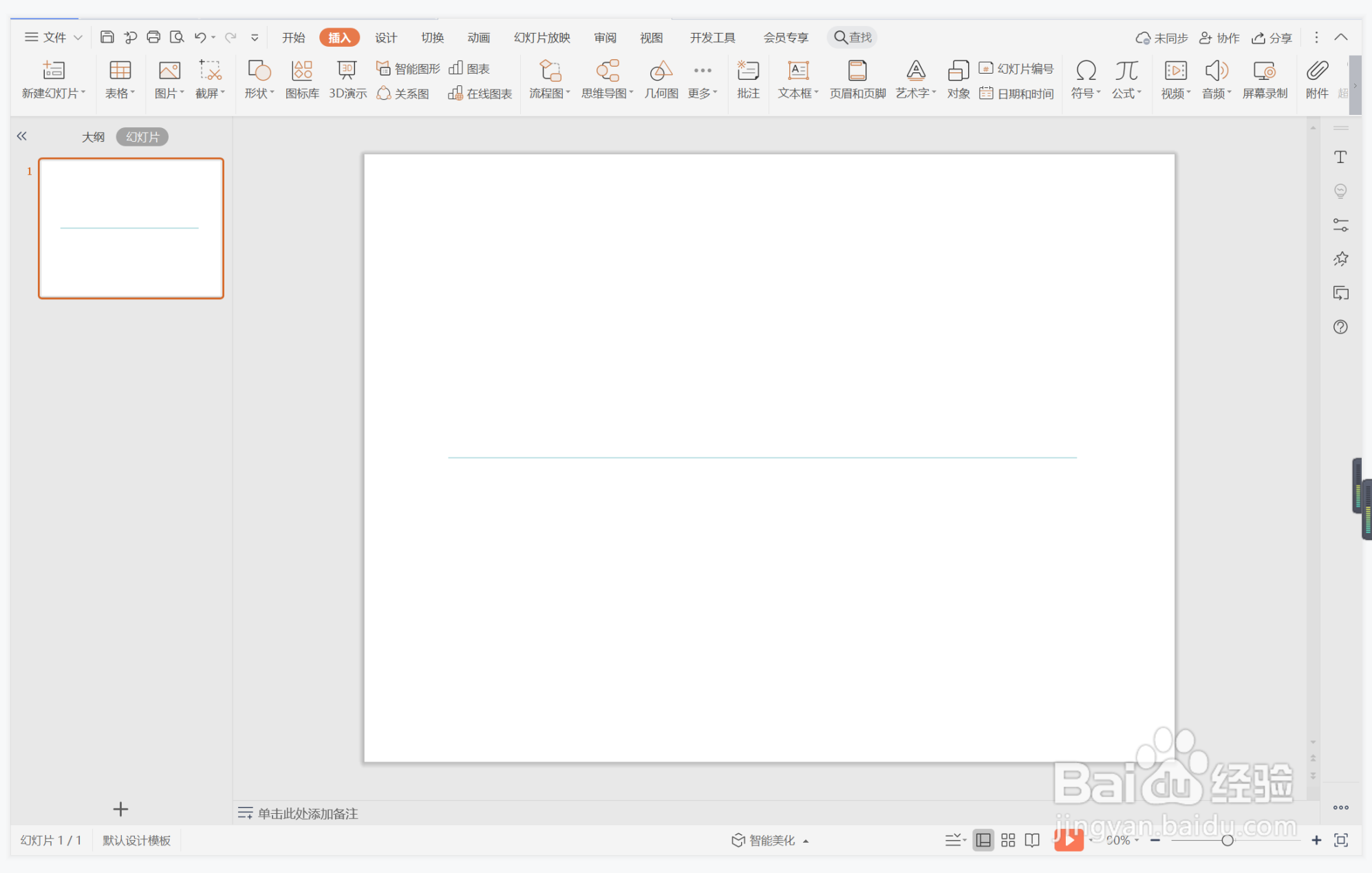
3、选中直线,在绘图工具中点击轮廓,选择黑色进行填充,线条宽度设置为1.5磅。
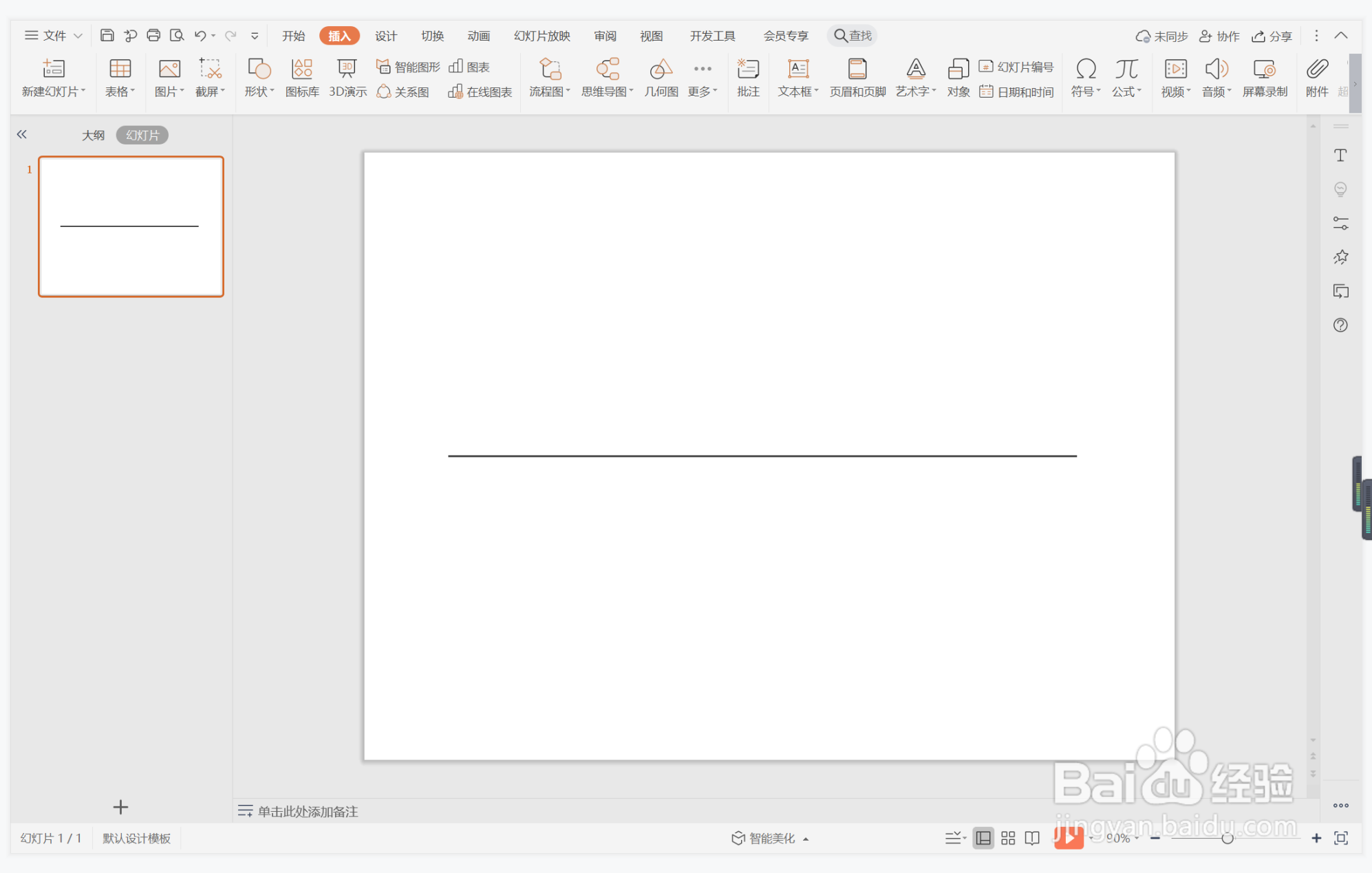
4、接着再插入大小一致的平行四边形,摆放在直线上,效果如图所示。
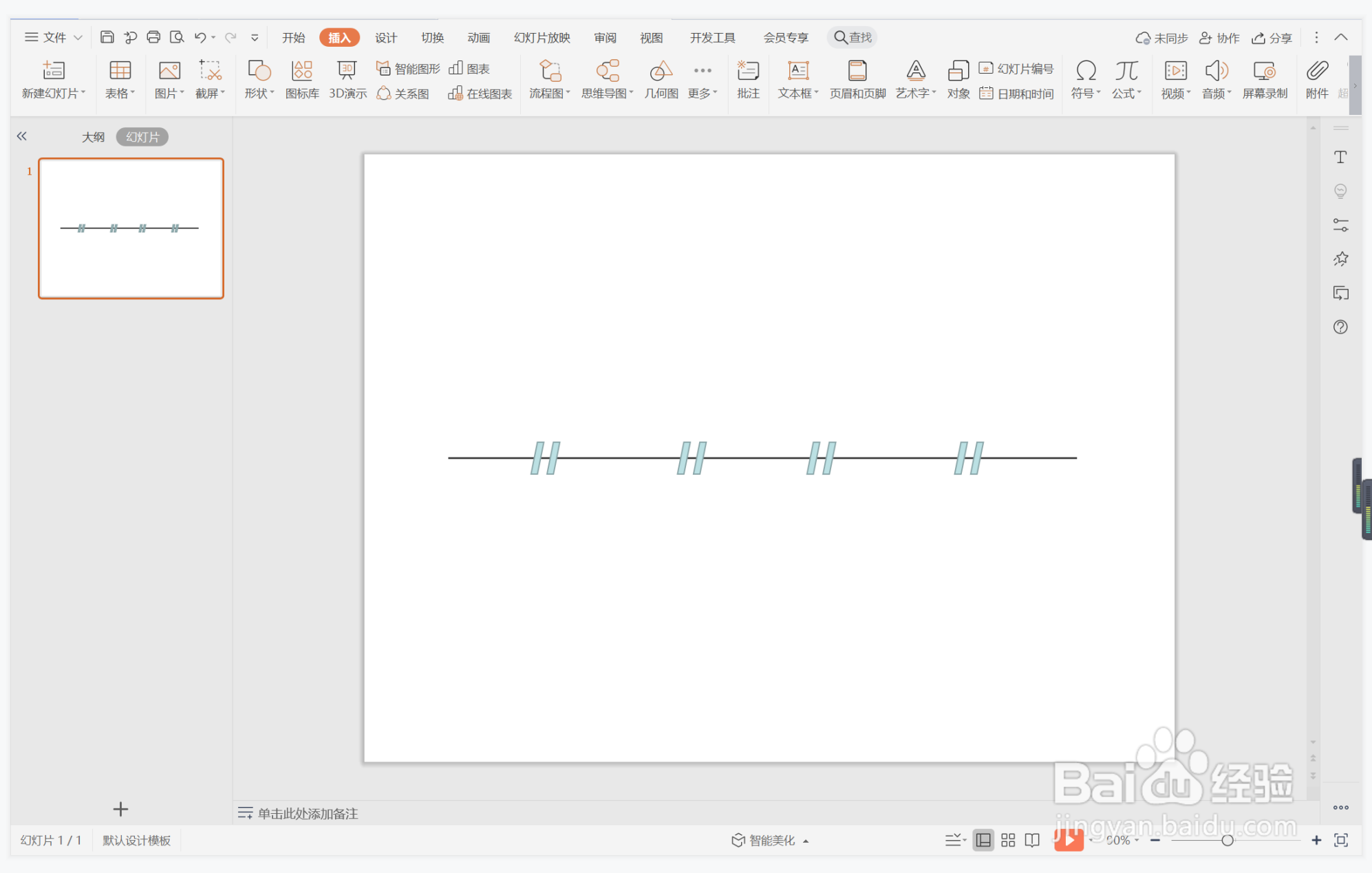
5、选中平行四边形,在绘图工具中点击填充,选择红色色进行填充,并设置为无边框。
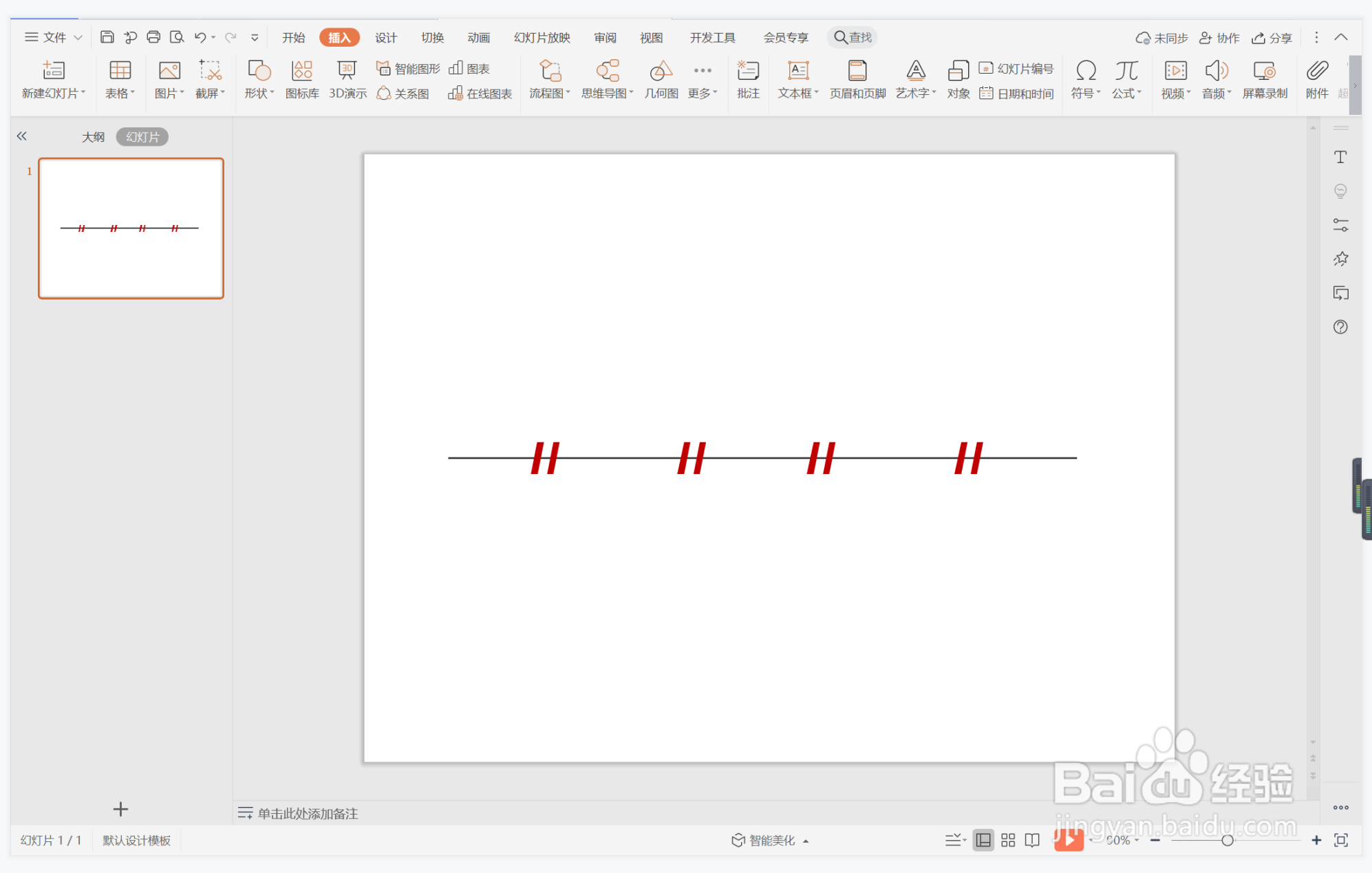
6、最后,在平行四边形的上下两侧输入事件和时间,这样红色简洁型时间轴就制作完成了。